Configuration de la présence dans Skype Entreprise Online
Important
Skype Entreprise Online exploité par 21Vianet en Chine sera mis hors service le 1er octobre 2023. Si vous n’avez pas encore mis à niveau vos utilisateurs Skype Entreprise Online, ils sont automatiquement planifiés pour une mise à niveau assistée. Si vous souhaitez mettre à niveau votre organization vers Teams vous-même, nous vous recommandons vivement de commencer à planifier votre chemin de mise à niveau dès aujourd’hui. N’oubliez pas qu’une mise à niveau réussie aligne la préparation technique et la préparation des utilisateurs. Veillez donc à tirer parti de nos conseils de mise à niveau lorsque vous naviguez vers Teams.
Skype Entreprise Online, à l’exception du service exploité par 21Vianet en Chine, a été mis hors service le 31 juillet 2021.
Important
Le Centre d’administration Microsoft Teams a remplacé le centre d’administration Skype Entreprise (portail hérité). Tous les paramètres de gestion des Skype Entreprise sont désormais dans le Centre d’administration Teams. Vous devez avoir le rôle d’administrateur Microsoft Entra administrateur général ou administrateur Skype Entreprise pour gérer Skype Entreprise fonctionnalités dans le Centre d’administration Teams. Pour plus d’informations, consultez Gérer les paramètres de Skype Entreprise dans le centre d’administration Microsoft Teams.
Par défaut, toute personne pouvant communiquer avec l’une des personnes de votre organization à l’aide de Skype Entreprise peut également voir si cette personne est en ligne. Skype Entreprise indique si une personne est disponible en ligne, dans une réunion, hors connexion ou un autre indicateur.
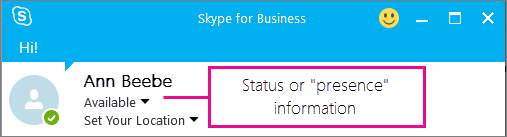
En tant qu’administrateur de tous les membres de votre entreprise, vous pouvez choisir qui voit leur présence en ligne dans Skype Entreprise.
 Utilisation du centre d’administration Skype Entreprise
Utilisation du centre d’administration Skype Entreprise
Accédez au centre >d’administration Administration centres>Skype Entreprise.
Dans le centre d’administration Skype Entreprise, choisissez organization.
Sous Mode de confidentialité de présence, sélectionnez l’un des paramètres suivants, puis choisissez Enregistrer.
| Paramètres | Qui peut afficher la présence d’un utilisateur |
|---|---|
| Afficher automatiquement des informations de présence |
Tout utilisateur Skype Entreprise de votre entreprise qui n’a pas été ajouté à la liste externe ou bloquée d’une personne pourra voir la présence en ligne de cette personne. |
| Afficher les informations de présence uniquement aux contacts d’un utilisateur |
Toute personne dans la liste de contacts d’une personne qu’elle n’a pas ajoutée à sa liste externe ou bloquée . Les individus peuvent remplacer vos paramètres par défaut dans leur application Skype Entreprise : Paramètres>Outils>Options. |
Pour plus d’informations sur ce que vos utilisateurs peuvent modifier dans Skype Entreprise, consultez les articles suivants :
Rubriques connexes
Configurer Skype entreprise Online
Autoriser les utilisateurs Skype Entreprise à ajouter des contacts Skype